
办公软件 占存:5.71MB 时间:2021-03-30
软件介绍: Word2010是Microsoft公司开发的Microsoft Office 2010办公组件中的一款文字处理软件。Microsoft...
许多小伙伴在工作上都会使用到word2010软件,那么操作时,各位知道设置页码从指定页开始的操作吗?下面小编就分享了word2010设置页码从指定页开始的操作步骤,希望有需要的朋友都来共同学习哦。
光标定位:把光标定位于需要开始编页码的页首位置。

插入分隔符的”下一页”:选择“页面布局—>分隔符—> 下一页”插入。
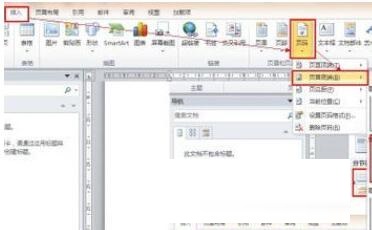
插入页码:选择“插入—>页码—> 页面底端”,选择“普通文字2”。
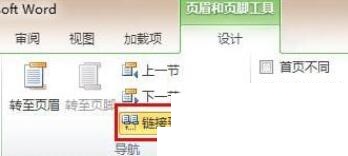
断开链接:选中“”,单击“链接到前一条页眉”按钮,断开同前一节的链接。
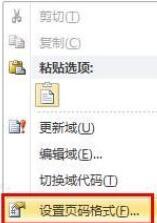
设置页码格式:选中页码,右键单击,在右键选项中选择“设置页码格式……”,在弹出的对话框中,在“起始页码”后的框中键入相应起始数字1。
各位小伙伴们,看完上面的精彩内容,都清楚word2010设置页码从指定页开始的操作步骤了吧!